USB无线网卡的Linux驱动移植
扫描二维码
随时随地手机看文章
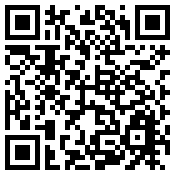
引言
COMFAST CF150NS USB无线网卡使用IEEE802.11n无线技术,无线传输速率最高达150 Mbps。相比传统的54 Mbps IEEE802.11g产品,拥有更高的无线带宽,让局域网内的数据传输更加高效,能有效地减少网络延迟,使语音视频、网络游戏、在线点播更流畅。CF150NS还使用了CCA(Clear Channel Assessment)空频道检测技术,在检测到周边有无线信号干扰时,可自动调整频宽模式,避开信道干扰,使无线信号更加稳定。当干扰消失时,又可自动捆绑空闲信道,充分利用信道捆绑优势,提升无线性能。CF150NS主要技术参数:主芯片Realtek 8188SU,接口USB2.0,频率范围为2.4~2.48 GHz,支持IEEE802.11n/g/b无线标准;无线速率最高可达150 Mbps(IEEE802.11n);工作模式AdHoc和Infrastructre可选;加密特性为64/128位WEP、WPA/WPA2、WPAPSK/WPA2PSK(TKIP/AES);支持的操作系统为Windows/Linux/Mac[1]。
1 移植要求
移植目标是在原有ARM监测系统的基础上实现USB无线网卡功能扩展,为系统提供数据远程无线采集方案。原ARM监测系统是在优龙YLE2440开发板上开发的,其Linux内核版本为2.6.12.7。USB无线网卡是外部无线网络系统提供的指定产品COMFAST CF150NS,其主芯片Realtek 8188SU的Linux内核版本要求是2.6.18~2.6.33。也就是说,整个移植过程要求USB无线网卡驱动必须是Realtek 8188SU,且工作环境是Linux2.6.12.7。Realtek公司对8188SU主芯片驱动提供的建议是PC机Fedora Linux 2.6.24测试通过。经测试,若直接将驱动使用Linux 2.6.12.7内核编译,将出现大量错误。如何将驱动移植到Linux 2.6.12.7还需要进一步研究。
2 移植过程
2.1 移植环境搭建
移植过程采用VM虚拟机下安装RedHat9.0来完成。具体配置:PC操作系统为VMware Workstation5.5 & RedHat 9.0(Linux 2.4.20);硬件为优龙YLE2440开发板;操作系统为Linux 2.6.12.7,安装位置为/test/yle2440_2.6.12;交叉编译器为gcc3.4.1,安装位置为/usr/local/arm/3.4.1/bin/;Busybox安装位置为/test/busybox;文件系统为/test/rootfs/;文件系统生成工具为mkcramfs;USB无线网卡驱动源码为/test/8188su/driver/8188su;无线管理工具wireless?tools为/test/wireless_tools.29.tar.gz。另外,还需要准备Linux 2.6.24内核[2]。
2.2 Linux内核配置[3]
进入内核安装目录/test/yle2440_2.6.12,运行内核配置:
[root@localhost test]# make menuconfig
(1) 增加WLAN支持
选择[Device Driver]→[Networking support]→[Wireless LAN (non?hamradio)]→[Wireless LAN drivers (non?hamradio) & Wireless Extensions]。
(2) 增加DHCP支持
选择[Device Driver]→[Networkingsupport]→[Networking options]。务必选中“Packet socket”和“IP: DHCP support”、“Network packet filtering framework(Netfilter)”选项。
另外,还需要udhcpc的配置文件。拷贝Busybox目录/examples/udhcp下的simple.script到文件系统/usr/share/udhcpc/下,并重命名为default.script。将default.script中的
RESOLV_CONF="/etc/resolv.conf"
OR: rgb(68,68,68); WORD-SPACING: 0px; PADDING-TOP: 0px; -webkit-text-size-adjust: auto; -webkit-text-stroke-width: 0px">修改为
RESOLV_CONF="/tmp/resolv.conf"
运行“mkcramfs rootfs rootfs.cramfs”生成根文件系统rootfs.cramfs,并重新下载到目标板。
2.3 Linux内核文件修改
首先将Linux2.6.24内核中的netdevice.h、wireless.h、iw_handler.h拷贝至Linux2.6.12内核相应目录下。然后以Linux2.6.24内核为蓝本进行文件建立、修改和替换。需要替换的文本清单为:
① /include/linux/目录,wireless.h、skbuff.h、textsearch.h、netdevice.h、slab.h、ip.h、icmp.h、socket.h;
② /include/net/目录,iw_handler.h、sock.h;
③ /include/sound/目录,core.h;
④ /net/core/目录,dev.c、skbuff.c、wireless.c、neighbour.h;
⑤ /net/ipv4/目录,ip_output.c、devinet.c、socket.c;
⑥ /net/netlink目录,af_netlink.c;
⑦ /mm/目录,slab.c。
文件替换完毕进行内核编译:
make zImage
生成内核zImage后下载到目标板。在内核编译的过程中,还会出现许多错误,主要是C90语法错误、所调用函数数据类型不匹配、段符号未定义等问题。主要的修改内容:
① 内核编译时若出现C90语法和C99语法错误,只需按照本编译系统所采用的编译标准进行语法修改。例如,/net/core/dev.c中函数“net_rx_action”的第1713~1729行提示有语法错误。其中,第1713行的错误按照C90语法修改即可消除,其他错误为所调用函数数据类型不匹配所致,修改所调用函数的数据类型即可。
② 出现提示“.data=&no_cong_thresh”未定义之类的错误时,在相应源码中将其注释即可。
③ Wireless_seq_show函数错误直接采用2.6.24版本替换2.6.12版本即可。
④ net_sysctl_strdup类错误和警告一定要消除,消除方法是替换neighbour.h文件及相关文件。
2.4 USB无线网卡驱动编译
首先,下载主芯片Realtek 8188SU的最新驱动RTL8188SU_usb_linux_v2.6.6.0.20101111.zip,然后解压进入相应目录修改config、Makefile文件。
(1) 修改config
[root@localhost 8188su]# gvim config
修改第16行,关闭PC模式:
16 CONFIG_PLATFORM_I386_PC=n
修改第18行,打开ARM模式
18 CONFIG_PLATFORM_ARM_S3C=y
(2) 修改Makefile
修改交叉编译器和ARM内核安装目录:
[root@localhost 8188su]# gvim Makefile
修改第94行为gcc交叉编译器所在路径:
CROSS_COMPILE:=/usr/local/arm/3.4.1/bin/arm?linux?
修改第95行,直接注释掉以下语句:
[!--empirenews.page--]#KVER:= 2.6.24.7_$(ARCH)
修改第96行,指定2.6.12内核路径:
KSRC:= /test/yle2440_2.6.12
修改完毕后,直接make即可在目录下生成8712u.ko。下载8712u.ko驱动到目标板。
2.5 安装wirelesstools[3]
无线网卡配置需要使用一些无线网络管理工具,如wpa_supplicant、wireless?tools等。本项目使用wireless?tools来实现。首先下载wireless_tools.29.tar.gz,然后解压、编译、安装。 下面介绍具体步骤。
① 解压。
tar zxvf wireless_tools.29.tar.gz
② 修改Makefile。
修改第8行,设置可执行文件安装路径:
l; ORPHANS: 2; LETTER-SPACING: normal; COLOR: rgb(68,68,68); WORD-SPACING: 0px; PADDING-TOP: 0px; -webkit-text-size-adjust: auto; -webkit-text-stroke-width: 0px">PREFIX=/usr/local/wireless
修改第12行,设置gcc交叉编译器:
CC=/usr/local/arm/3.4.1/bin/arm?linux?gcc
修改第15行,设置ar交叉编译器:
AR=/usr/local/arm/3.4.1/bin/arm?linux?ar
修改第16行,设置ranlib交叉编译器:
RANLIB=/usr/local/arm/3.4.1/bin/arm?linux?ranlib
③ 运行make命令。
④ 运行make install命令。可执行文件安装于/usr/local/wireless目录下。
⑤ 拷贝两个库libiw.so和libiw.so.29到文件系统/test/rootfs/lib目录下,运行chmod 777命令后重新生成压缩根文件rootfs.cramfs,并下载到ARM板。
⑥ 将安装目录下的iwconfig、iwlist等下载到目标板。主要使用的命令及功能:
◆ iwconfig,回车,查看所有无线网卡;
◆ iwconfig wlan0,查看wlan0;
◆ iwconfig wlan0 essid "xx",配置网卡SSID为xx;
◆ iwlist wlan0 scan|grep ESSID,搜索周边所有无线网卡的ESSID。
2.6 无线网卡测试
(1) 插入无线网卡,自动安装USB host驱动
[root@(none) tmp]# uname ?a
Linux(none) 2.6.12?h1940 #59 Tue May 3 13:12:53 CST 2011 armv4tl unknown
[root@(none) tmp]# usb 1?1:new full speed USB device using s3c2410?ohci and address 4
usb 1?1: Product: RTL8188S WLAN Adapter
usb 1?1: Manufacturer: Manufacturer Realtek
R-SPACING: normal; COLOR: rgb(68,68,68); WORD-SPACING: 0px; PADDING-TOP: 0px; -webkit-text-size-adjust: auto; -webkit-text-stroke-width: 0px">usb 1?1: SerialNumber: 00e04c000001
(2) 加载模块8712u.ko
insmod 8712u.ko
(3) 唤醒USB无线网卡驱动
ifconfig wlan0 up
(4) 搜索周边无线网络
[root@(none) tmp]# iwlist wlan0 scan | grep ESSID
fwdbg: get survey cmd
fwdbg: survey done (00000005, 00000000)
ESSID: "TP?LINK_WSW"
ESSID: "TP?LINK_717E24"
ESSID: "dlink"
ESSID: "newnav"
ESSID: "dgdz"
(5) 配置wlan0的SSID
iwconfig wlan essid TP?LINK_717E24
配置成功后利用iwconfig回显:
[root@(none) tmp]# uname ?a
Linux (none) 2.6.12?h1940 #59 Tue May 3 13:12:53 CST 2011 armv4tl unknown
[root@(none) tmp]# iwconfig wlan0
wlan0IEEE 802.11bg ESSID:"TP?LINK_717E24"
Mode: Managed Frequency: 2.437 GHz Access Point: 00:25:86:71:7E:24
Bit Rate: 54 Mb/s
Encryption key:off
Power Management: off
Link Quality=52/100 Signal level=52/100 Noise level=0/100
Rx invalid nwid:0 Rx invalid crypt:0 Rx invalid frag:0
Tx excessive retries:0 Invalid misc:0 Missed beacon:0
(6) IP动态分配
自动申请动态IP:
udhcpc ?i wlan0
显示如下信息:
[root@(none) tmp]# uname ?a
Linux (none) 2.6.12?h1940 #59 Tue May 3 13:12:53 CST 2011 armv4tl unknown
[root@(none) tmp]# udhcpc ?i wlan0
udhcpc (v0.9.9?pre) started
udhcpc[490]: udhcpc (v0.9.9?pre) started
Sending discover...
udhcpc[490]: Sending discover...
Sending select for 172.16.51.9...
udhcpc[490]: Sending select for 172.16.51.9...
Lease of 172.16.51.9 obtained, lease time 691200
udhcpc[490]: Lease of 172.16.51.9 obtained, lease time 691200
deleting routers
route: SIOC[ADD|DEL]RT: No such process
adding dns 61.153.216.99
adding dns 61.153.216.104
px; WIDOWS: 2; TEXT-TRANSFORM: none; TEXT-INDENT: 2em; MARGIN: 10px 25px 0px; PADDING-LEFT: 0px; PADDING-RIGHT: 0px; FONT: 14px/22px 宋体, Georgia, verdana, serif; WHITE-SPACE: normal; ORPHANS: 2; LETTER-SPACING: normal; COLOR: rgb(68,68,68); WORD-SPACING: 0px; PADDING-TOP: 0px; -webkit-text-size-adjust: auto; -webkit-text-stroke-width: 0px">运行ifconfig命令后,显示最终配置:
[root@(none) tmp]# uname ?a
Linux (none) 2.6.12?h1940 #59 Tue May 3 13:12:53 CST 2011 armv4tl unknown
[root@(none) tmp]# ifconfig wlan0
wlan0 Line encap: Ethernet HWaddr 00:0F:10:54:0E:1B
inet addr: 172.16.51.9 Bcast:172.16.255.255 Mask: 255.255 Mask:255.255.255.0
UP BROADCAST RUNNING MULTICAST MTU:1500 Metric:1
RX packets:618 errors:0 dropped:0 overruns:0 frame:0
TX packets:2 errors:0 dropped:0 overruns:0 carrier:0
collisions:0 txqueuelen:1000[!--empirenews.page--]
RX bytes:0 (0.0 B) TX bytes:0 (0.0 B)
(7) ping测试
ping测试时需要加?c参数控制ping次数,否则会一直不停测试,并且无法kill。
[root@(none) tmp]# ping ?c 2 172.16.51.9
PING 172.16.51.9 (172.16.51.9): 56 data bytes
64 bytes from 172.16.51.9: icmp_seq=0 ttl=64 time=1.4 ms
64 bytes from 172.16.51.9: icmp_seq=1 ttl=64 time=0.7 ms
---172.16.51.9 ping statistics ???
2 packets transmitted, 2 packets received, 0% packet loss
round?trip min/avg/max=0.7/1.0/1.4 ms
3 讨论
在USB无线网卡驱动移植过程中,将主要的文件netdevice.h、wireless.h、iw_handler.h、dev.c等进行替换后,内核已经能编译成功。将内核下载并重启开发板后,加载驱动成功,并能利用iwlist搜索到周边的WLAN网络。在利用iwconfig给驱动指定SSID时iwconfig引起内核崩溃。初判原因不应为wireless?tools程序。加入ip.h、icmp.h socket.h等文件后iwconfig指定SSID成功。最后进行ping测试时,出现ping 127.1和本机IP均失败的情况。使用strace跟踪ping执行过程,发现recvfrom()函数参数传递错误,替换neighbour.c af_netlink.c等文件后ping 127.1成功。
若系统内核升级到Linux 2.6.30,驱动能编译通过,但只要一发出ifconfig命令,内核即崩溃。即使高版本内核在移植时也有问题,这些问题需要进一步研究。







